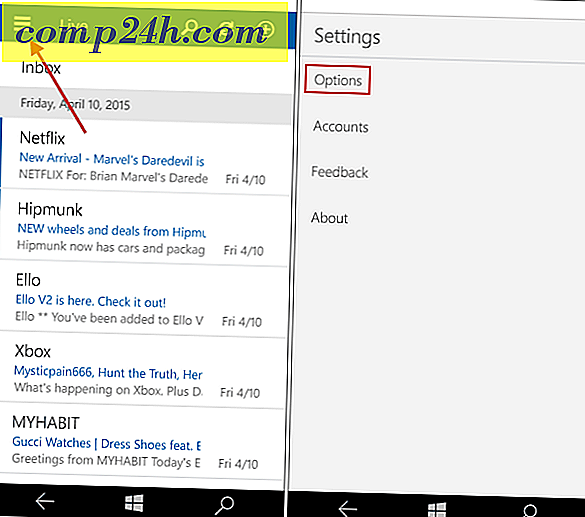Richten Sie einen mobilen Hotspot in Windows 10 Anniversary Update ein
Wir haben Ihnen gezeigt, wie Sie mit Virtual Router Manager ein Windows 10-Gerät als mobilen Hotspot konfigurieren können. Jahrelang haben Benutzer Microsoft aufgefordert, dies einfach zu machen. Interessant ist, dass diese Funktion bereits seit einiger Zeit auf Windows Phone verfügbar ist und einfach einzurichten ist.
Ja, es ist technisch möglich, die Befehlszeile dafür zu verwenden, aber 2016 ist es. Ich denke nicht, dass Sie für so etwas kodieren sollten. Mit dem kommenden Windows 10 Anniversary Update ist es einfacher denn je, Ihr Gerät zu einem mobilen Hotspot zu machen.
Aktivieren Sie den mobilen Hotspot in Windows 10
Stellen Sie zunächst sicher, dass Ihr Gerät mit dem Internet verbunden ist. Gehen Sie zu Einstellungen> Netzwerk und Internet> Mobiler Hotspot . Toggle on Teilen Sie Ihr Internet mit anderen Geräten.
Wählen Sie dann Wi-Fi oder Ethernet aus dem Menü " Meine Internetverbindung freigeben von" .

Klicken Sie dann auf die Schaltfläche Bearbeiten, und geben Sie einen Namen und ein Kennwort für das von Ihnen erstellte Netzwerk ein.

Genau wie sein mobiles Geschwister zeigt das Mobile Hotspot-Interface alle aktuell verbundenen Geräte an.

Die Verbindung zum Hotspot ist genauso einfach. Suchen Sie die WLAN-Einstellungen auf Ihrem Gerät, klicken oder tippen Sie auf das Netzwerk und geben Sie das Passwort ein.

Sobald Ihr Gerät verbunden ist, wird es zusammen mit der zugewiesenen IP- und MAC-Adresse in der Mobile Hotspot-Benutzeroberfläche angezeigt.

Wenn Sie eine mobile Datenverbindung von Ihrem Windows 10-Gerät teilen, sollten Sie die Option " Remote-Aktivierung" aktivieren. Das verhindert, dass Geräte wie das iPhone, das sich an Ihre drahtlosen Netzwerke erinnert und automatisch mit ihnen verbunden wird, Ihre Daten im Hintergrund entlädt.
Wenn Sie mit anderen Windows 10-Geräten eine Verbindung zu Ihrem Hotspot herstellen, lesen Sie auch unseren Artikel zum Verwalten begrenzter mobiler Daten. Die Mobile Hotspot-Funktionen sind exklusiv für das Windows 10 Anniversary Update, das ein kostenloses Upgrade für Geräte mit älteren Versionen von Windows 10 ist. Wenn Sie nicht auf Windows 10 aktualisieren möchten, lesen Sie unseren Artikel über den kostenlosen Virtual Router Manager.